

Cada vez que experimenta problemas con su micrófono, puede deberse a varios factores que puede verificar fácilmente. Aunque el problema a veces puede ser grave y requerir atención profesional, a menudo se puede resolver en cuestión de minutos.
Este artículo analizará los posibles culpables que podrían estar interfiriendo con sus llamadas de Facebook y evitando que su micrófono funcione correctamente.
Índice de contenidos
El cable de su micrófono no está enchufado correctamente
Este es el problema más inofensivo y el más fácil de solucionar. Todo lo que tiene que hacer es verificar si ha conectado correctamente el cable externo de su micrófono a su computadora.
A menudo sucede que las personas conectan sus micrófonos en tomas incorrectas de sus computadoras. Esto ocurre porque dos enchufes casi idénticos (uno para su micrófono y otro para su altavoz) generalmente se encuentran uno al lado del otro. Por lo tanto, si conectó su micrófono en el enchufe destinado a sus parlantes, su micrófono no funcionará.
Simplemente verifique las marcas en los enchufes, desconecte el cable de su micrófono y luego conéctelo al enchufe de micrófono correcto. Además, asegúrese de haber enchufado el cable completamente en el enchufe.
El interruptor de silencio de su micrófono o auricular está activado
Algunos micrófonos y auriculares tienen interruptores de silencio que, cuando se presionan, desactivan automáticamente el micrófono. Por lo tanto, verifique si el interruptor de silencio de su micrófono (si tiene uno) se ha desactivado y ajústelo si es necesario.
Otros programas están utilizando actualmente su micrófono o cámara
Podría estar experimentando problemas con las llamadas de Facebook cuando dos programas usan su micrófono o cámara al mismo tiempo. A veces, estos tipos de programas no entrarán en conflicto entre sí y sus dispositivos funcionarán en ambas plataformas.
Sin embargo, eso depende del software en sí. Con eso en mente, asegúrese de que todos los demás programas que puedan estar usando su micrófono o dispositivo de cámara estén cerrados. Los programas que debe verificar son Skype, Team Speak, Team Viewer, Viber, etc.
Ciertos sitios web también pueden usar su micrófono y dispositivo de cámara sin que usted lo sepa. Si tiene un sitio web que ha solicitado permiso para usar su dispositivo de micrófono/cámara abierto en otra pestaña (o si no está seguro de si el sitio web está usando sus dispositivos), ciérrelo antes de llamar a un amigo a través de Facebook.
El hardware que está utilizando no está configurado como predeterminado
Windows incluye una opción que le permite elegir qué dispositivos de hardware desea usar y establecer como predeterminados. Esta función se ha agregado en caso de que esté utilizando varios dispositivos externos a la vez y desee tener más control sobre su configuración y uso general.
Así es como puede configurar su dispositivo de micrófono actual como predeterminado:
- Haga clic en el botón Inicio en la esquina inferior izquierda.
- Seleccione Panel de control.
- Haga clic en Hardware y sonido.
- Seleccione Sonido de la lista mostrada. Esto abrirá una ventana emergente.

- Seleccione la pestaña Grabación. Desde allí, podrá ver la lista de dispositivos de audio que están actualmente conectados a su computadora.
- Haga clic en el micrófono que está utilizando.
- Haga clic en el botón Establecer como predeterminado ubicado en la parte inferior de la ventana emergente.
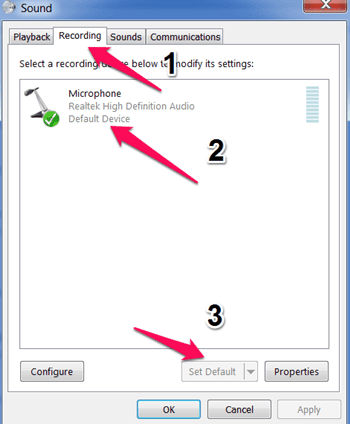
También puede ingresar la configuración de su micrófono desde la misma ventana emergente seleccionándolo y haciendo clic en Configurar.
Es posible que a su computadora le falten los controladores de audio adecuados
Los controladores son software que controla cómo se comporta el hardware de su computadora. Si le faltan por completo los controladores de audio o si instaló los incorrectos (desactualizados), asegúrese de actualizar toda la lista de controladores de audio.
Así es como puedes hacer eso:
- Haga clic en el botón Inicio.
- Escriba Administrador de dispositivos en la barra de búsqueda.
- Seleccione la primera opción (Administrador de dispositivos). Esto abrirá una ventana emergente que contiene todos los controladores que se han instalado en su computadora.
- Busque la opción Controladores de sonido, video y juegos y haga clic derecho sobre ella.

- Haga clic en Buscar cambios de hardware. Sus controladores se actualizarán automáticamente o se le preguntará si desea instalar actualizaciones para su configuración de audio.
Podría haber algún problema con su navegador
Varias cosas pueden hacer que su navegador no funcione. Esto, por supuesto, se reflejará en la función de llamada de Facebook. Para asegurarse de que ese no sea el problema, cierre su navegador por completo y ábralo nuevamente.
Esto debería resolver los problemas del navegador. Si no es así, elimine la memoria caché de su navegador. Esto se puede hacer ingresando a la configuración de su navegador y navegando a su sección de Privacidad. A partir de ahí, tendrá la opción Borrar caché del navegador en la que debe hacer clic.
Podría haber algo mal con Facebook
A menudo hay algo mal con el propio Facebook. Es posible que los desarrolladores estén actualizando la plataforma que está utilizando actualmente, lo que podría provocarle problemas con el micrófono. En ese caso, todo lo que puede hacer es esperar y volver a intentarlo.
Si otras personas experimentan el mismo problema que usted, entonces no hay nada malo con la configuración de sonido de su computadora y el problema está en el extremo de Facebook.
Disfruta de tus llamadas de Facebook
Con suerte, algunos de los métodos mencionados anteriormente lo han ayudado a resolver su problema con el micrófono. Si nada de eso te ha funcionado, revisa el hardware de tu computadora. Por ejemplo, el cable de su micrófono podría dañarse. En algunos casos, es posible que sea necesario reemplazar el micrófono.
¿Cuál de estos métodos probaste y te funcionó? ¿Hay otra posible solución a este problema que no hemos mencionado? Háganos saber en los comentarios a continuación.

